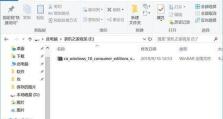电脑耳机没有声音的原因及解决方法(深入探讨电脑耳机无声的多种可能性和解决方案)
电脑耳机是我们日常使用电脑时不可或缺的重要配件之一,但有时我们可能会遇到电脑耳机没有声音的情况。本文将从多个可能的原因出发,详细介绍导致电脑耳机无声的各种情况,并提供解决方案,帮助读者解决这一问题。

1.电脑音量设置不正确
当电脑音量设置为静音或者调整到很低的音量时,电脑耳机将无法发出声音。此时,可以通过调整电脑音量控制来解决这个问题。
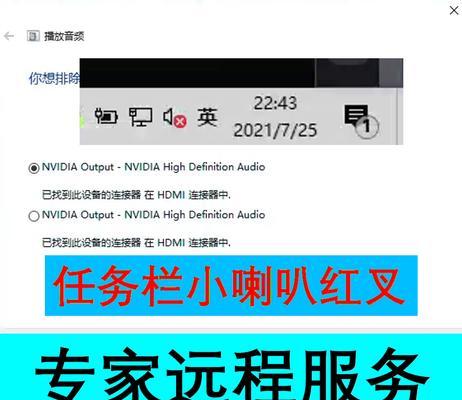
2.电脑耳机插孔松动
如果插在电脑插孔上的耳机松动,可能会导致声音无法正常传输。此时,只需重新插紧耳机插头即可恢复声音。
3.电脑耳机线材损坏

长时间使用后,电脑耳机线材可能会受损,导致无法传输声音。检查耳机线是否有明显的磨损或断裂,如有损坏,需更换新的耳机线。
4.电脑声卡驱动问题
过时的声卡驱动程序可能会导致电脑耳机无法正常工作。此时,可以通过更新声卡驱动程序来解决问题。
5.电脑音频设置错误
在某些情况下,电脑可能会默认将音频输出设置为其他设备,导致电脑耳机无声。此时,需要在音频设置中将输出设备调整为耳机。
6.耳机音量调节问题
部分电脑耳机上配备有独立的音量控制按钮,如果这些按钮没有正确调整,可能会导致耳机无声。请检查耳机上的音量按钮是否正确设置。
7.电脑系统声音设置错误
在一些情况下,电脑系统可能出现错误的声音设置,导致耳机无法发出声音。可以通过调整系统设置来解决此问题。
8.电脑耳机损坏
如果以上问题都排除了,但耳机仍然没有声音,可能是因为耳机自身出现了故障。需要更换新的耳机来解决问题。
9.操作系统问题
某些操作系统可能存在与耳机兼容性不良的问题,导致耳机无法正常工作。此时,可以尝试升级或更换操作系统来解决这个问题。
10.电脑硬件故障
在极少数情况下,电脑硬件故障可能导致耳机无声。此时,需要联系专业人士进行检修或更换电脑硬件。
11.音频文件损坏
某些损坏的音频文件可能会导致电脑耳机无法播放声音。可以尝试播放其他音频文件来确定是否是文件本身的问题。
12.音频设备设置错误
有时,电脑会将默认音频设备设置为非耳机设备,例如扬声器。此时,需要在音频设置中将默认设备调整为耳机,以恢复声音。
13.电脑耳机连接器问题
电脑耳机连接器可能存在问题,例如接触不良或损坏。可以尝试更换耳机连接器来解决声音无法传输的问题。
14.静音开关未关闭
某些耳机上配备有静音开关,如果不小心开启了静音开关,就会导致耳机无声。请检查耳机上的静音开关是否关闭。
15.其他应用程序占用声音资源
某些应用程序可能会占用声音资源,导致电脑耳机无法正常工作。请关闭这些应用程序或调整其音频设置。
电脑耳机无声的原因有很多种,包括电脑音量设置、插孔松动、线材损坏、驱动问题等。通过逐一排查以上问题,并采取相应解决措施,大多数情况下可以解决耳机无声的问题。如果以上方法都没有效果,可能需要考虑更换耳机或联系专业人士进行进一步的故障排查。